User Manual - Windows 8.1
Table Of Contents
- Witamy
- Poznawanie komputera
- Podłączanie do sieci
- Nawigacja przy użyciu klawiatury, gestów dotykowych i urządzeń wskazujących
- Korzystanie z urządzeń wskazujących
- Konfigurowanie preferencji urządzenia wskazującego
- Używanie gestów na płytce dotykowej TouchPad
- Korzystanie z klawiatury
- Korzystanie z klawiszy skrótów systemu Windows
- Położenie skrótów klawiaturowych
- Korzystanie z klawiatur numerycznych
- Korzystanie z urządzeń wskazujących
- Multimedia
- Zarządzanie energią
- Wyłączanie komputera
- Ustawianie opcji zasilania
- Korzystanie ze stanów oszczędzania energii
- Korzystanie z zasilania bateryjnego
- Wyszukiwanie dodatkowych informacji o baterii
- Korzystanie z narzędzia Sprawdzanie baterii
- Wyświetlanie informacji o poziomie naładowania baterii
- Wydłużanie czasu pracy na baterii
- Zarządzanie niskimi poziomami naładowania baterii
- Wkładanie i wyjmowanie baterii
- Oszczędzanie energii baterii
- Przechowywanie baterii wymienianej przez użytkownika
- Utylizacja baterii wymienianej przez użytkownika
- Wymiana baterii wymienianej przez użytkownika
- Korzystanie z zewnętrznego źródła zasilania prądem przemiennym
- Przełączana/podwójna karta graficzna (tylko wybrane modele)
- Karty i urządzenia zewnętrzne
- Napędy
- Bezpieczeństwo
- Zabezpieczanie komputera
- Korzystanie z haseł
- Korzystanie z oprogramowania antywirusowego
- Korzystanie z oprogramowania zapory
- Instalowanie krytycznych aktualizacji zabezpieczeń
- Korzystanie z oprogramowania HP Client Security
- Instalowanie opcjonalnej linki zabezpieczającej
- Używanie czytnika linii papilarnych (tylko wybrane modele)
- Konserwacja
- Tworzenie kopii zapasowych i odzyskiwanie danych
- Computer Setup (BIOS), MultiBoot i HP PC Hardware Diagnostics (UEFI)
- Pomoc techniczna
- Dane techniczne
- Podróżowanie z komputerem
- Rozwiązywanie problemów
- Zasoby dotyczące rozwiązywania problemów
- Rozwiązywanie problemów
- Nie można uruchomić komputera
- Ekran komputera jest pusty
- Oprogramowanie działa nieprawidłowo
- Komputer jest włączony, ale nie odpowiada
- Komputer jest bardzo ciepły
- Urządzenie zewnętrzne nie działa
- Połączenie sieci bezprzewodowej nie działa
- Dysk nie jest odtwarzany
- Film nie jest wyświetlany na wyświetlaczu zewnętrznym
- Proces nagrywania dysku nie rozpoczyna się lub zatrzymuje się przed zakończeniem
- Wyładowania elektrostatyczne
- Indeks
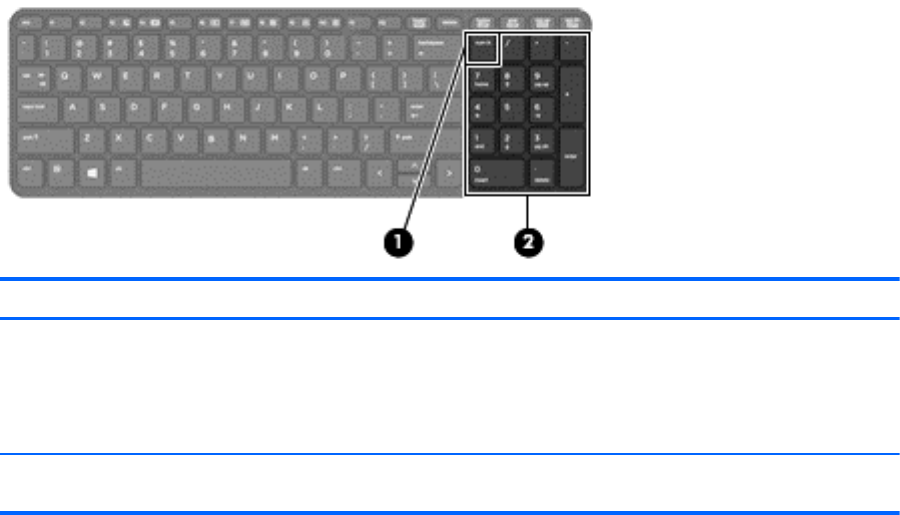
Korzystanie ze zintegrowanej klawiatury numerycznej (wyłącznie wybrane modele)
Element Opis
(1) Klawisz num lk Przełącza między funkcjami nawigacyjnymi i numerycznymi
wbudowanej klawiatury numerycznej.
UWAGA: Jeśli w trakcie wyłączania komputera klawiatura
numeryczna jest włączona, zostanie ponownie uruchomiona przy
kolejnym włączeniu komputera.
(2) Zintegrowana klawiatura numeryczna Po włączeniu klawisza num lk można z niej korzystać tak, jak z
zewnętrznej klawiatury numerycznej.
Używanie opcjonalnej zewnętrznej klawiatury numerycznej
Klawisze większości zewnętrznych klawiatur numerycznych mają różne funkcje w zależności od tego,
czy włączony jest tryb num lock. (Tryb num lock domyślnie jest wyłączony). Na przykład:
●
Gdy tryb num lock jest włączony, większość klawiszy służy do wprowadzania cyfr.
●
Gdy tryb num lock jest wyłączony, większość klawiszy pełni funkcję klawiszy ze strzałkami,
a także klawiszy page up i page down.
Jeśli włączony jest tryb num lock zewnętrznej klawiatury numerycznej, lampka num lock na
komputerze jest włączona. Jeśli natomiast tryb num lock zewnętrznej klawiatury numerycznej jest
wyłączony, lampka num lock na komputerze jest wyłączona.
Aby włączyć lub wyłączyć tryb num lock zewnętrznej klawiatury numerycznej podczas pracy:
▲
Naciśnij klawisz num lk na zewnętrznej klawiaturze numerycznej (nie na klawiaturze komputera).
34 Rozdział 4 Nawigacja przy użyciu klawiatury, gestów dotykowych i urządzeń wskazujących










